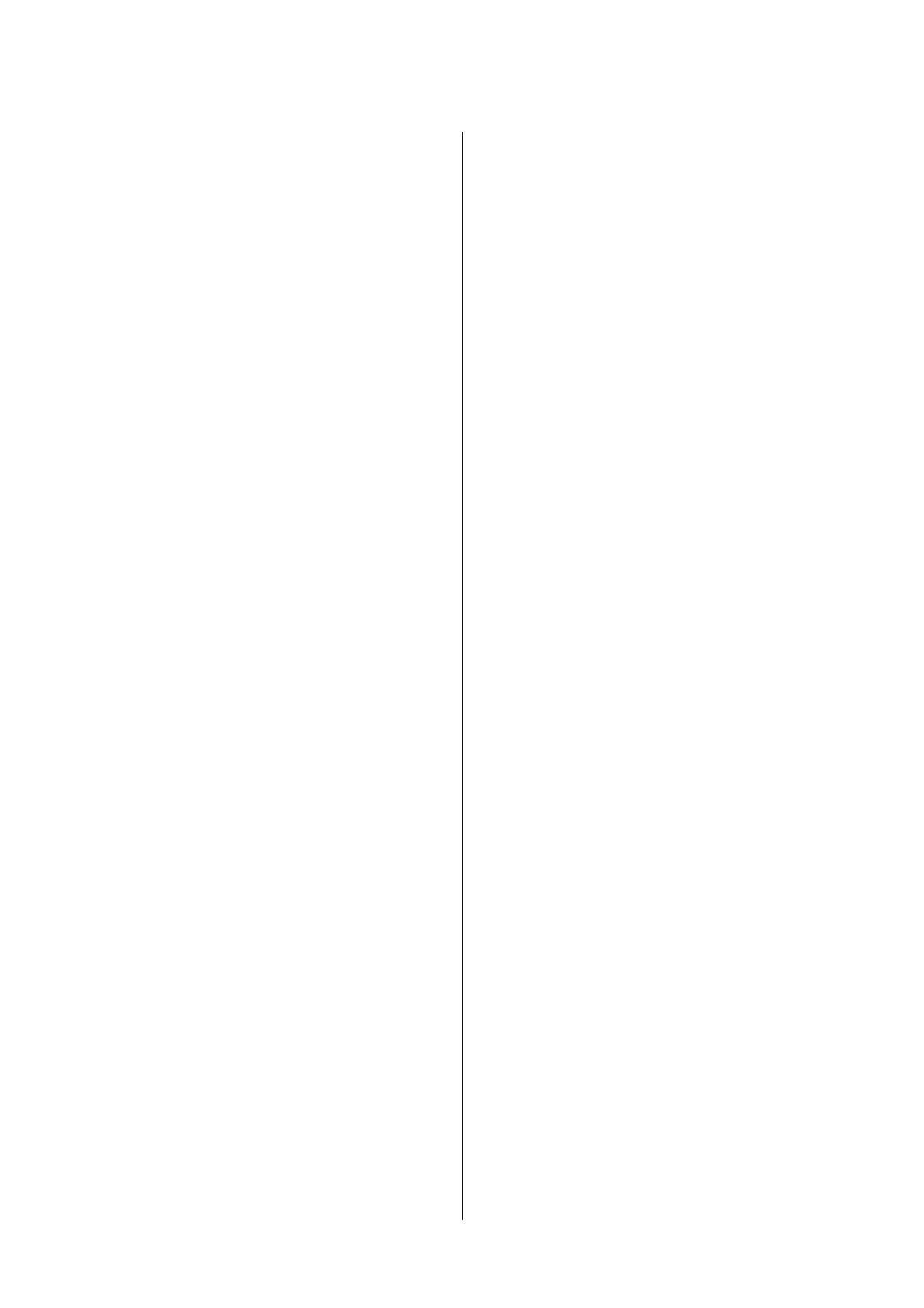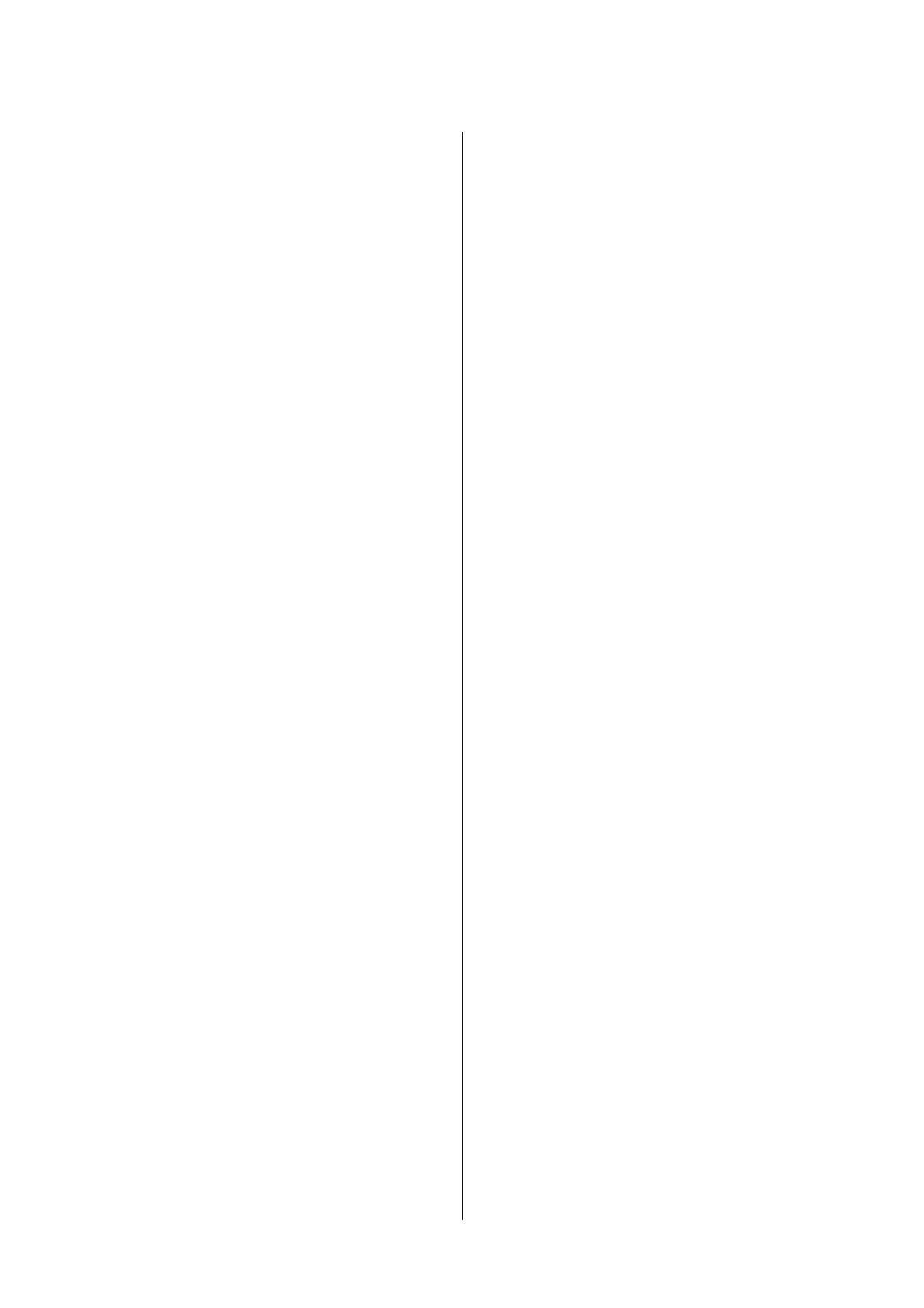
Коды емкостей с чернилами.................61
Меры предосторожности при работе с
емкостями с чернилами....................61
Дозаправка картриджей....................62
Повышение качества печати
Проверка и прочистка печатающей головки. . . . 67
Проверка и прочистка печатающей
головки — Панель управления.............67
Проверка и прочистка печатающей
головки — Windows.....................68
Проверка и прочистка печатающей
головки — Mac OS X.................... 69
Замена чернил внутри чернильных трубок. . . . . 69
Замена чернил внутри чернильных
трубок — Windows......................70
Замена чернил внутри чернильных
трубок — Mac OS X.....................70
Калибровка печатающей головки............ 70
Выравнивание печатающей головки —
Панель управления..................... 70
Калибровка печатающей головки —
Windows..............................71
Калибровка печатающей головки — Mac
OS X.................................71
Очистка бумагопроводящего тракта..........72
Информация о приложении
Необходимые приложения................. 73
Драйвер принтера Windows...............73
Драйвер принтера в Mac OS X.............76
Epson Easy Photo Print...................79
Epson Print CD.........................79
E-Web Print (только для Windows)..........80
EPSON
Soware
Updater..................80
Удаление приложений.....................80
Удаление приложений – Windows.......... 81
Удаление приложений — Mac OS X.........81
Установка приложений.................... 82
Обновление приложений и встроенного ПО. . . .82
Устранение неполадок
Проверка состояния принтера...............84
Проверка сообщений на ЖК-дисплее.......84
Проверка состояния принтера — Windows. . . 85
Проверка состояния принтера – Mac OS X. . . 85
Удаление застрявшей бумаги................85
Извлечение застрявшей бумаги из Подача
бумаг задне част........................86
Извлечение застрявшей бумаги из
внутренних частей принтера..............86
Неправильно подается бумага...............88
Неполадки с питанием и панелью управления. . .88
Питание не включается..................88
Индикаторы зажглись и погасли...........88
Питание не выключается.................89
ЖК-дисплей гаснет.....................89
Принтер не печатает...................... 89
Проблемы отпечатков.....................90
Низкое качество печати..................90
У распечатки неправильное положение,
размер или поля........................91
Потертости и размытие на бумаге..........92
Символы напечатаны неправильно или с
искажением...........................93
Напечатанное изображение перевернуто. . . . 93
Устранить проблему печати не удалось. . . . . . 93
Печать выполняется слишком медленно.......94
Другие проблемы.........................94
Незначительные удары тока при касании к
принтеру............................. 94
Громкий шум при работе.................94
Невозможно сохранить данные на
устройство памяти......................95
Брандмауэр блокирует приложение
(только Windows).......................95
«?» отображается на экране выбора
фотографии...........................95
Отображается сообщение с запросом
сбросить уровень чернил.................95
Приложение
Технические характеристики................96
Характеристики принтера................96
Характеристики интерфейса..............97
Характеристики внешнего
запоминающего устройства...............97
Размеры..............................99
Электрические характеристики............99
Требования к условиям окружающей среды. 100
Системные требования................. 100
Нормативная информация................ 101
Стандарты и аттестации для европейской
модели..............................101
Запрет на копирование................. 101
Проверка общего количества страниц,
поданных через принтер.................. 101
Руководство пользователя
Содержание
5